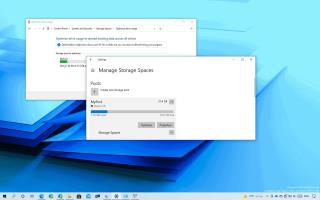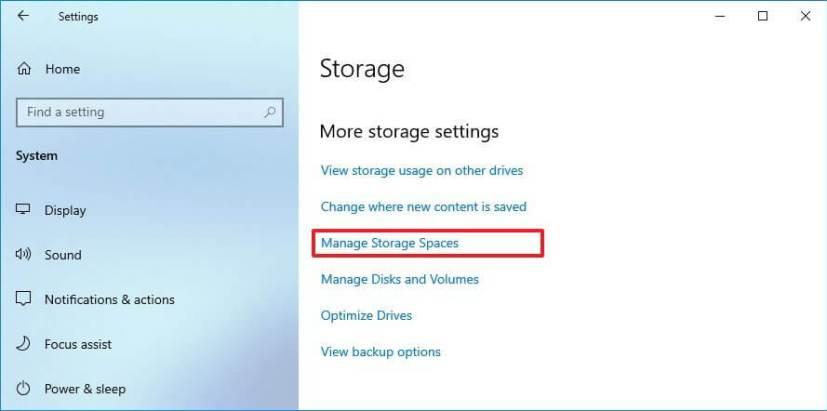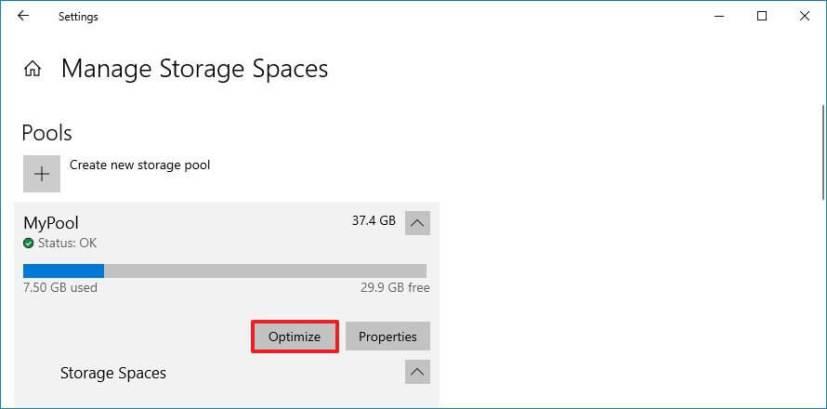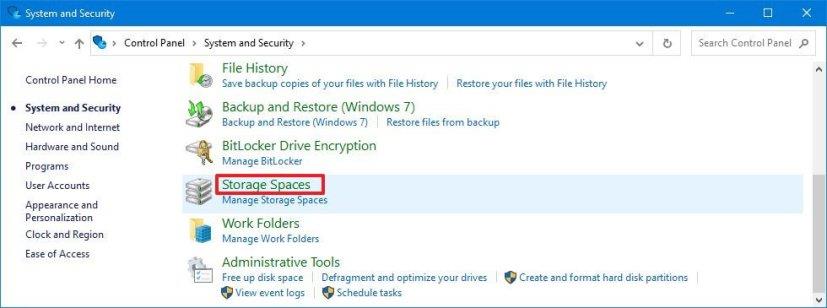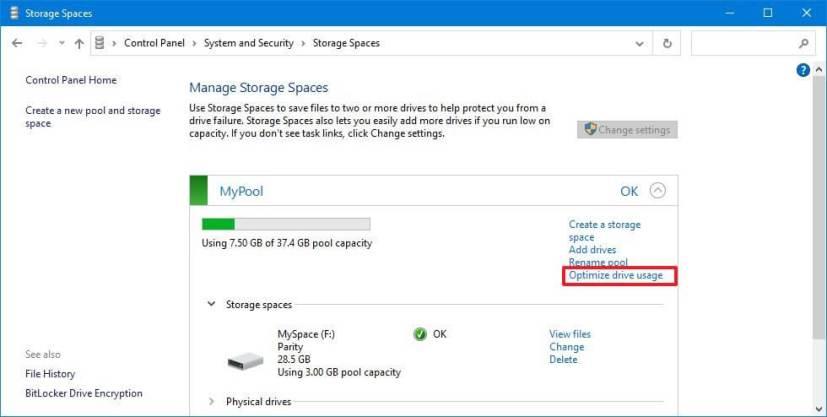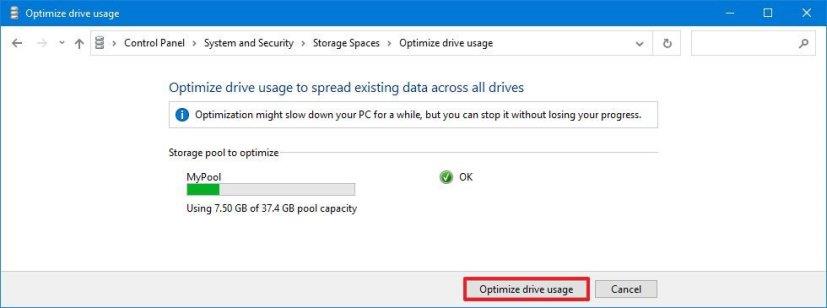W systemie Windows 10, jeśli używasz funkcji Miejsca do magazynowania do przechowywania i ochrony danych przed awarią sprzętu podczas dodawania nowego dysku do puli pamięci, zawsze zaleca się optymalizację wykorzystania dysku.
Możliwość przeprowadzenia optymalizacji rozkłada istniejące dane na dostępne dyski, w tym na nowy, aby lepiej wykorzystać miejsce.
Podczas dodawania nowego dysku do istniejącej puli pamięci proces daje możliwość jego optymalizacji. Jeśli jednak wyczyścisz tę opcję lub z jakiegokolwiek innego powodu, miejsca do magazynowania w systemie Windows 10 zawierają opcję ręcznej optymalizacji puli za pomocą aplikacji Ustawienia ( kompilacja 21286 i nowsze) lub Panelu sterowania.
W tym przewodniku dowiesz się, jak zoptymalizować wykorzystanie pamięci puli dla miejsc do magazynowania w systemie Windows 10.
Jak zoptymalizować pulę pamięci za pomocą Ustawień
Aby zoptymalizować pulę w miejscach do magazynowania, wykonaj następujące kroki:
-
Otwórz Ustawienia w systemie Windows 10.
-
Kliknij System .
-
Kliknij Pamięć .
-
W sekcji „Więcej ustawień pamięci” kliknij opcję Zarządzaj miejscami do przechowywania .
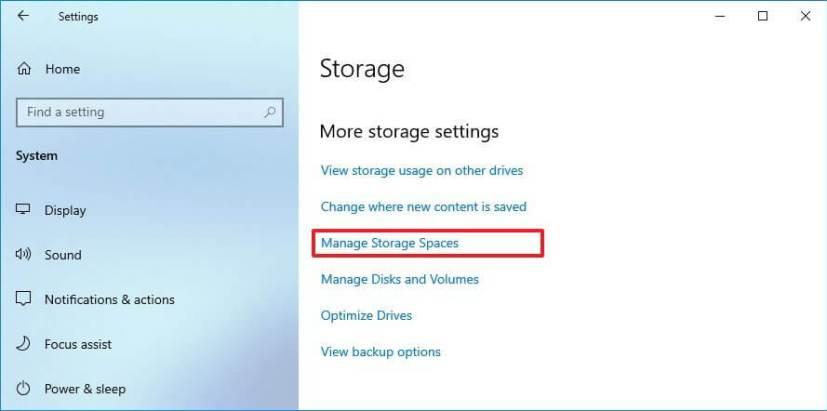
Ustawienia Zarządzaj miejscami do przechowywania
-
Wybierz pulę pamięci, aby wyświetlić dostępne opcje.
-
Kliknij przycisk Optymalizuj .
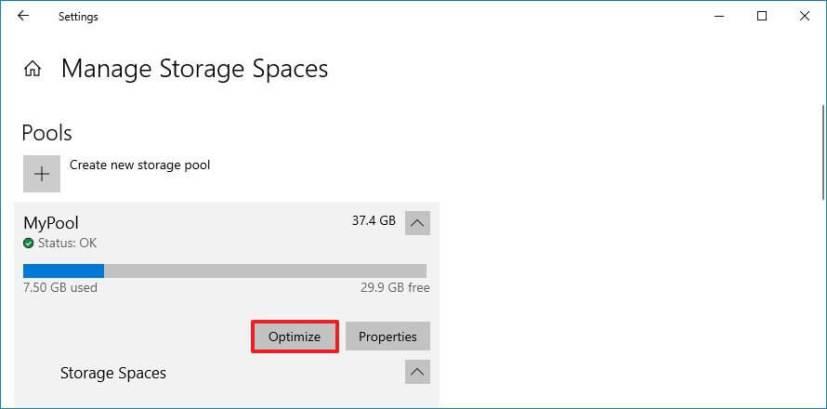
Storage Spaces optymalizuje pulę pamięci
Szybka wskazówka: Możesz też kliknąć przycisk Właściwości , a następnie przycisk Optymalizuj .
Po wykonaniu tych kroków proces rozpocznie rozłożenie danych na dostępnych dyskach należących do puli. W zależności od ilości danych może to zająć dużo czasu. W rezultacie zaleca się uruchamianie tej opcji, gdy nikt nie ma dostępu do magazynu.
Jak zoptymalizować pulę pamięci za pomocą Panelu sterowania
Aby zoptymalizować wykorzystanie pamięci masowej w obszarze Miejsca do magazynowania, wykonaj następujące kroki:
-
Otwórz Panel sterowania .
-
Kliknij System i zabezpieczenia .
-
Kliknij opcję Miejsca do magazynowania .
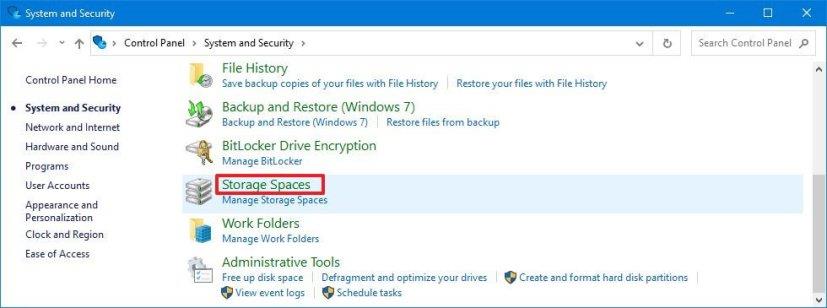
Miejsca do przechowywania panelu sterowania
-
Kliknij przycisk Zmień ustawienia .
-
W puli pamięci kliknij opcję Optymalizuj użycie dysku .
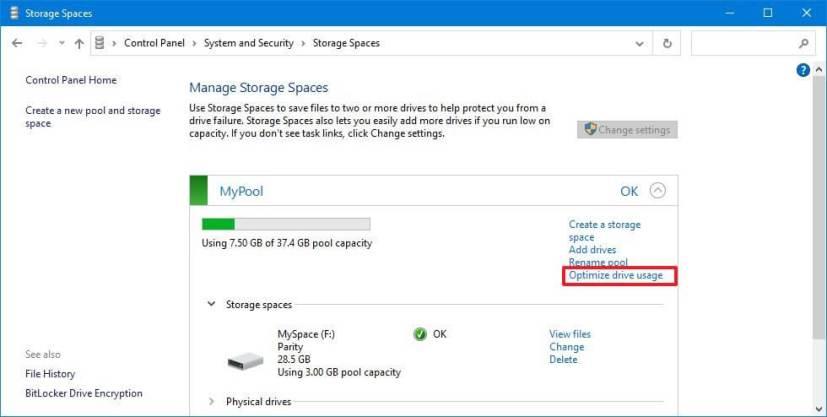
Optymalizacja wykorzystania dysku
-
Kliknij przycisk Optymalizuj użycie dysku .
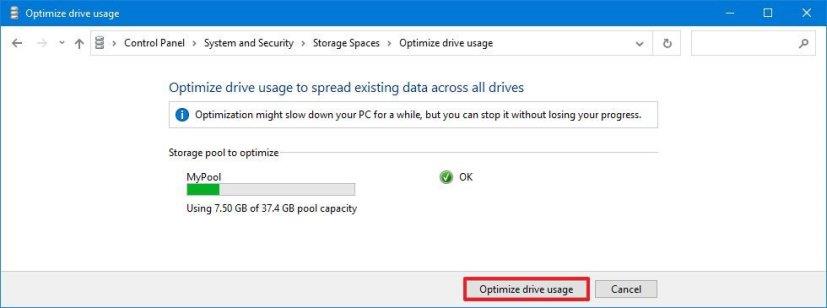
Panel sterowania optymalizuje pulę pamięci
Po wykonaniu tych kroków rozpocznie się proces optymalizacji, który w zależności od ilości danych może zająć dużo czasu, a wydajność urządzenia może ulec spowolnieniu.
Chociaż optymalizację można uruchomić w dowolnym momencie, zwykle jest ona potrzebna tylko podczas uaktualniania puli za pomocą nowego dysku. W przeciwnym razie miejsca do magazynowania mogą automatycznie rozłożyć dane na dyskach.